上一篇
主机名设置|系统管理|linux修改计算机名称的方法与步骤
- 问答
- 2025-08-02 10:13:19
- 3
🔍 主机名设置 | 系统管理 | Linux修改计算机名称的方法与步骤
📌 核心方法
-
查看当前主机名
hostname # 显示临时主机名 hostnamectl # 显示详细系统信息(含静态/动态主机名)
✨ 小贴士:
hostnamectl是 systemd 系统的全能工具!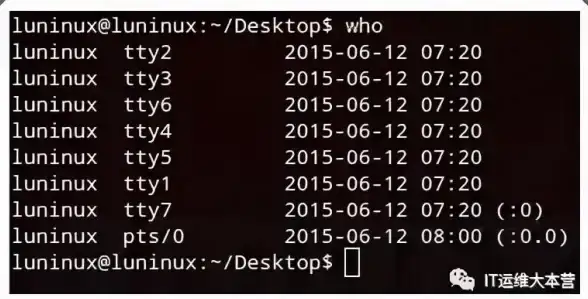
-
临时修改主机名(重启失效)
sudo hostname 新名称 # 立即生效,但仅限当前会话
-
永久修改主机名(需重启)
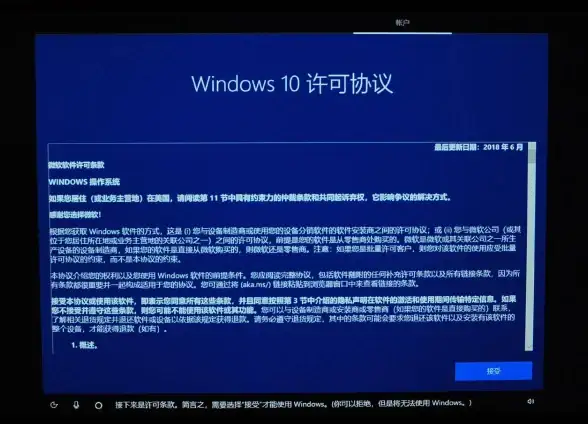
- 方法1:使用
hostnamectl(推荐✅)sudo hostnamectl set-hostname 新名称
- 方法2:手动编辑配置文件
sudo nano /etc/hostname # 删除旧名称,写入新名称 sudo nano /etc/hosts # 将旧名称替换为新名称(如127.0.1.1 新名称)
- 方法1:使用
-
验证修改
hostnamectl status # 检查静态主机名是否更新 cat /etc/hostname # 确认文件内容
🚨 注意事项
- 兼容性:旧版 Linux(如 CentOS 6)可能需修改
/etc/sysconfig/network。 - 网络依赖:若主机名用于网络服务,需同步更新相关配置(如SSH证书、Apache虚拟主机)。
🌟 趣味冷知识
在 Linux 中,主机名就像计算机的“身份证”🎫,修改后记得告诉朋友们哦!
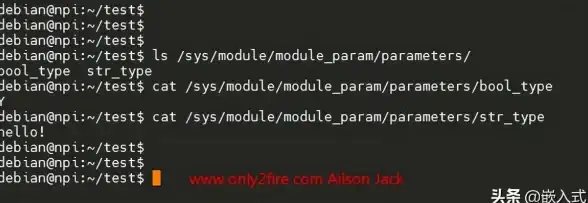
📅 信息参考日期:2025-08
本文由 井易蓉 于2025-08-02发表在【云服务器提供商】,文中图片由(井易蓉)上传,本平台仅提供信息存储服务;作者观点、意见不代表本站立场,如有侵权,请联系我们删除;若有图片侵权,请您准备原始证明材料和公证书后联系我方删除!
本文链接:https://vps.7tqx.com/wenda/514771.html









发表评论